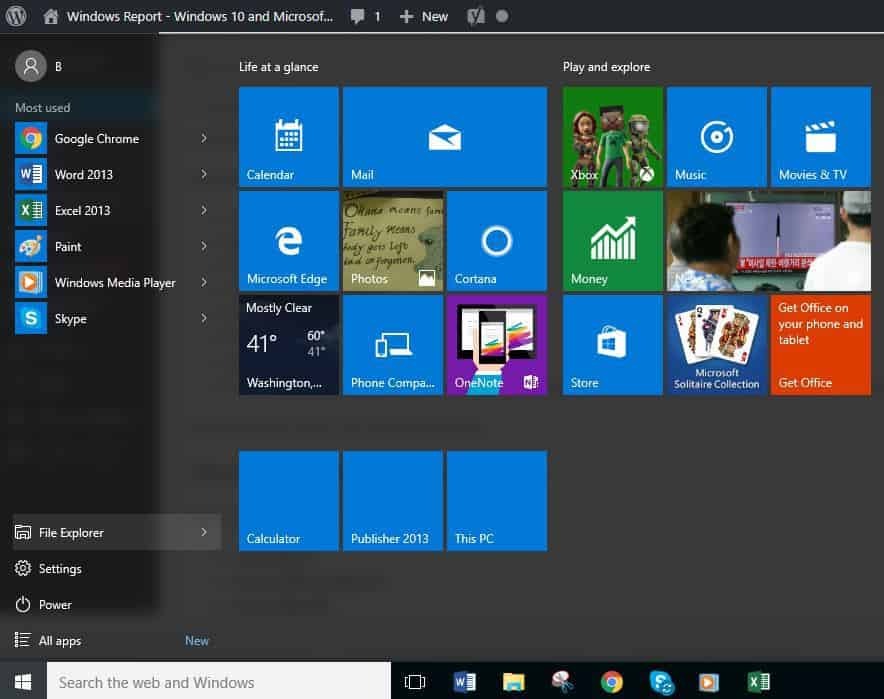Ce logiciel maintiendra vos pilotes opérationnels, vous protégeant ainsi des erreurs informatiques courantes et des pannes matérielles. Vérifiez tous vos pilotes maintenant en 3 étapes faciles :
- Télécharger DriverFix (fichier de téléchargement vérifié).
- Cliquez sur Lancer l'analyse pour trouver tous les pilotes problématiques.
- Cliquez sur Mettre à jour les pilotes pour obtenir de nouvelles versions et éviter les dysfonctionnements du système.
- DriverFix a été téléchargé par 0 lecteurs ce mois-ci.
Le Windows Store (maintenant Microsoft Store) l'erreur 0x8004e108 est celle qui se produit pour certains utilisateurs du Microsoft Store lors de la tentative de téléchargement nouvelles applications ou mises à jour d'applications. Le message d'erreur Windows Store 0x8994e108 indique: "Quelque chose s'est mal passé. Le code d'erreur est 0x8004E108, au cas où vous en auriez besoin.”
Par conséquent, les utilisateurs du Microsoft Store ne peuvent pas installer ou mettre à jour les applications du Store. Si ce message d'erreur est apparu sur votre ordinateur portable ou de bureau, essayez quelques-uns des correctifs ci-dessous.
Correction de l'erreur 0x8004e108 sur le Windows Store
- Réinitialiser le cache du Microsoft Store
- Ouvrez l'utilitaire de résolution des problèmes de l'application Windows Store
- Modifier le titre du dossier SoftwareDistribution
- Désactiver ou désinstaller le logiciel antivirus
- Restaurer Windows sur un point de restauration système
- Déconnectez-vous de votre compte Microsoft
1. Réinitialiser le cache du Microsoft Store
- La réinitialisation du cache du Microsoft Store peut résoudre de nombreux problèmes du Store. Pour réinitialiser le cache, appuyez sur le bouton Cortana à gauche de la barre des tâches de Windows 10.
- Saisissez le mot-clé « wsreset.exe » dans le champ de recherche.
- Cliquez avec le bouton droit sur wsreset.exe et sélectionnez Exécuter en tant qu'administrateur.

- Appuyez ensuite sur la Oui bouton pour confirmer.
2. Ouvrez l'utilitaire de résolution des problèmes de l'application Windows Store
L'utilitaire de résolution des problèmes de l'application Windows Store est celui qui s'ouvre en cas de problème avec le Microsoft Store ou d'autres applications. Cela peut corriger automatiquement l'erreur 0x8004e108. Vous pouvez ouvrir l'utilitaire de résolution des problèmes de l'application Windows Store comme suit.
- Cliquez sur le bouton Cortana pour ouvrir le champ de recherche de l'assistant virtuel.
- Saisissez « dépanner » dans le champ de recherche.
- Ensuite, vous pouvez cliquer sur Dépanner pour ouvrir l'onglet Dépannage de la fenêtre Paramètres.

- Sélectionnez l'utilitaire de résolution des problèmes des applications Windows Store et appuyez sur Exécuter l'utilitaire de résolution des problèmes pour ouvrir l'utilitaire de résolution des problèmes comme ci-dessous.

- L'utilitaire de résolution des problèmes recherchera automatiquement les erreurs d'application lorsque vous le lancerez. Ensuite, vous pouvez parcourir les résolutions de l'utilitaire de résolution des problèmes.
A LIRE AUSSI: Correctif: erreur « Acquisition de la licence » dans le Windows Store
3. Modifier le titre du dossier SoftwareDistribution
- Certains ont découvert que la modification du titre du dossier SoftwareDistribution peut corriger l'erreur 0x8004e108. Pour ce faire, saisissez d'abord « cmd » dans la zone de recherche Cortana et sélectionnez Invite de commandes.
- Saisissez « net stop WuAuServ » dans l'invite et appuyez sur la touche Retour.
- Ensuite, appuyez sur le bouton Explorateur de fichiers dans la barre des tâches Windows.
- Entrez "C:\Windows" dans la barre de chemin de l'explorateur de fichiers et appuyez sur la touche Retour.
- Cliquez avec le bouton droit sur SoftwareDistribution et sélectionnez Renommer.
- Entrez « SDold » comme nouveau titre pour le dossier SoftwareDistribution.
- Ouvrez à nouveau l'invite de commande.
- Saisissez « net start WuAuServ » dans l'invite et appuyez sur le bouton Entrée.
4. Désactiver ou désinstaller le logiciel antivirus
Certains utilisateurs du Microsoft Store ont confirmé que la désinstallation d'un logiciel antivirus tiers avait corrigé l'erreur 0x8004e108 pour eux. Tout d'abord, essayez de désactiver temporairement le logiciel antivirus en cliquant avec le bouton droit sur son icône de la barre d'état système et en sélectionnant une option de désactivation dans son menu contextuel. Si la désactivation de l'utilitaire antivirus ne résout pas le problème, vous pouvez désinstaller le logiciel comme suit.
- Ouvrez le menu Win + X en appuyant sur la touche Windows + X hotkey.
- Cliquez sur Cours dans le menu Win + X pour ouvrir la fenêtre de cet accessoire.

- Entrez « appwiz.cpl » dans Exécuter et cliquez sur le bouton d'accord bouton.
- Sélectionnez votre logiciel antivirus et appuyez sur le bouton Désinstaller/Modifier bouton.
- Cliquez sur Oui pour fournir une confirmation supplémentaire.
5. Restaurer Windows sur un point de restauration système
Le Microsoft Store fonctionnait très bien il y a quelques mois, n'est-ce pas? Si tel est le cas, la restauration de Windows vers un point de restauration peut résoudre le problème 0x8004e108. Cela supprimera toutes les mises à jour et programmes tiers installés après une date de point de restauration sélectionnée qui pourraient être responsables du problème. L'outil de restauration du système annulera les modifications du système. C'est ainsi que vous pouvez utiliser la restauration du système pour corriger l'erreur 0x8004e108.
- Le moyen le plus rapide d'ouvrir la restauration du système consiste à appuyer sur la touche de raccourci Win + R.
- Ensuite, vous pouvez entrer 'rstrui' dans Exécuter pour ouvrir la fenêtre Restauration du système juste en dessous.

- Cliquez sur Suivant pour ouvrir une liste de points de restauration système comme ci-dessous.

- Choisissez une restauration système antérieure à l'erreur 0x8004e108.
- Ensuite, vous pouvez confirmer votre point de restauration sélectionné en appuyant sur le bouton Suivant et d'accord boutons.
A LIRE AUSSI: Erreur du Windows Store 0x80246019 [RÉPARER]
6. Déconnectez-vous de votre compte Microsoft
Certains utilisateurs du Microsoft Store ont également confirmé qu'ils avaient corrigé les applications qui ne se téléchargeaient pas en se déconnectant de l'application MS Store, puis en se reconnectant. Pour ce faire, entrez d'abord « Microsoft Store » dans le champ de recherche de Cortana pour ouvrir cette application.
- Cliquez sur le petit bouton de profil mis en surbrillance dans l'instantané juste en dessous.

- Sélectionnez le Déconnexion option dans le menu du bouton.
- Recherchez ensuite l'application Store que vous devez télécharger.
- appuie sur le Obtenir bouton sur la page de l'application.

- Cliquez sur S'identifier pour vous reconnecter avec Microsoft. L'application peut alors s'installer.

Ce sont quelques résolutions qui pourraient, ou non, corriger l'erreur 0x8004e108. En plus de ces correctifs, recherchez les mises à jour Windows comme KB4058043 que Microsoft a publié pour résoudre les problèmes de mise à jour de l'application Store. Vérifier Cet article pour d'autres résolutions qui pourraient corriger les applications du Microsoft Store qui ne se téléchargent pas.
![Tout préparer pour vous sur Windows 10 v1903 [RÉPARER]](/f/316c59349c95e1bb73a7417c3d6f84d0.jpg?width=300&height=460)